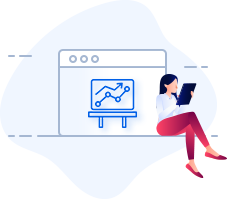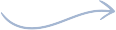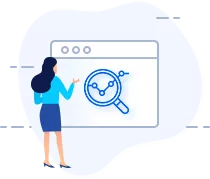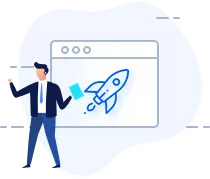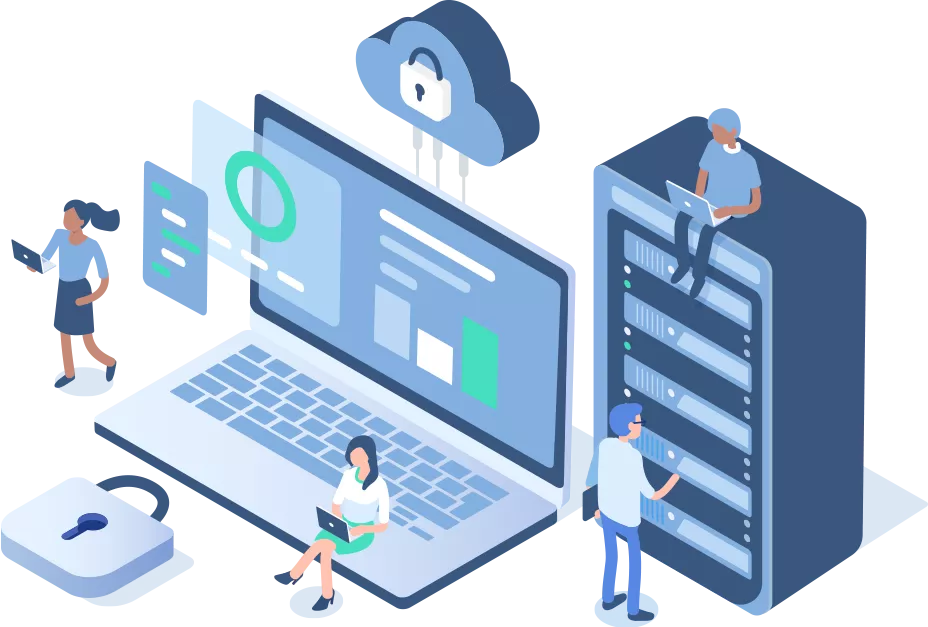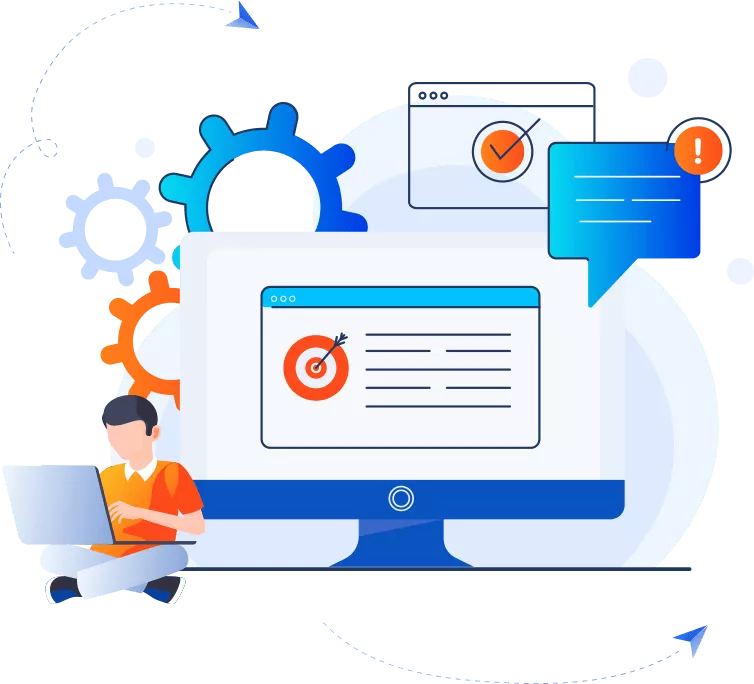នៅពេលបន្ថែម Google Translate ទៅក្នុងគេហទំព័រ WordPress របស់អ្នក អ្នកអាចប្រើកម្មវិធីជំនួយ Google Language Translator ដើម្បីអនុវត្តសេវាកម្មបានយ៉ាងងាយស្រួល។ កម្មវិធីជំនួយនេះអនុញ្ញាតឱ្យអ្នកបន្ថែមធាតុក្រាហ្វិក Google Translate ទៅកាន់គេហទំព័ររបស់អ្នក ដូច្នេះអ្នកទស្សនាអាចបកប្រែខ្លឹមសាររបស់អ្នកទៅជាភាសាដែលពួកគេជ្រើសរើស។ នេះជាការណែនាំជាជំហានៗ៖
ដំឡើងកម្មវិធីជំនួយ៖ ដើម្បីបន្ថែមកម្មវិធីជំនួយទៅគេហទំព័រ WordPress របស់អ្នក សូមចូលទៅកាន់ WordPress Dashboard របស់អ្នក ហើយចូលទៅកាន់ផ្នែក Plugins ។ ចុចលើ Add New ហើយស្វែងរក “Google Language Translator”។ នៅពេលដែលអ្នកបានរកឃើញកម្មវិធីជំនួយសូមចុចលើ ដំឡើងឥឡូវនេះ ហើយបន្ទាប់មកធ្វើឱ្យវាសកម្ម។
កំណត់រចនាសម្ព័ន្ធកម្មវិធីជំនួយ៖ នៅពេលដែលអ្នកបានបើកដំណើរការកម្មវិធីជំនួយហើយ សូមចូលទៅកាន់ការកំណត់ > អ្នកបកប្រែភាសា Google នៅក្នុងផ្ទាំងគ្រប់គ្រង WordPress របស់អ្នក។ នៅក្នុងការកំណត់កម្មវិធីជំនួយ អ្នកអាចជ្រើសរើសភាសាដែលអ្នកចង់មានសម្រាប់ការបកប្រែ និងប្ដូររូបរាងធាតុក្រាហ្វិកអ្នកបកប្រែតាមបំណងនៅលើគេហទំព័ររបស់អ្នក។
បន្ថែមធាតុក្រាហ្វិកទៅគេហទំព័ររបស់អ្នក៖ ដើម្បីបន្ថែមធាតុក្រាហ្វិក Google Translate ទៅកាន់គេហទំព័ររបស់អ្នក សូមចូលទៅកាន់ Appearance > Widgets នៅក្នុង WordPress Dashboard ។ ស្វែងរកធាតុក្រាហ្វិកអ្នកបកប្រែភាសា Google នៅក្នុងបញ្ជីធាតុក្រាហ្វិកដែលមាន ហើយអូសវាទៅទីតាំងដែលអ្នកចង់បាននៅលើគេហទំព័ររបស់អ្នក (ឧទាហរណ៍ របារចំហៀង បាតកថា។ល។)។ អ្នកក៏អាចកំណត់រចនាសម្ព័ន្ធការកំណត់ធាតុក្រាហ្វិក ដើម្បីកែតម្រូវរូបរាង និងឥរិយាបថរបស់វា។
សាកល្បងធាតុក្រាហ្វិក៖ ដើម្បីធានាថាធាតុក្រាហ្វិក Google Translate ដំណើរការបានត្រឹមត្រូវនៅលើគេហទំព័ររបស់អ្នក សូមមើលគេហទំព័ររបស់អ្នកជាមុន ហើយចុចលើធាតុក្រាហ្វិក ដើម្បីផ្ទៀងផ្ទាត់ថាភាសាដែលមានត្រូវបានបង្ហាញ ហើយការបកប្រែកំពុងដំណើរការត្រឹមត្រូវ។